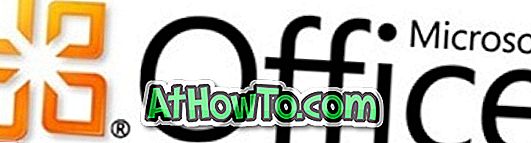Şimdiye kadar, Windows 10 PC'nizin sistem sürücüsünde (Windows 10'un yüklü olduğu sürücü) disk alanı tükeniyorsa, geçici dosyaları silerek ve programları kaldırarak disk alanını elle boşaltmaktan başka seçeneğiniz yoktu.
Microsoft, Windows 10 Oluşturucu Güncelleştirmesi'nden (15014 yapımı) başlayarak, bazı geçici dosyaları ve Geri Dönüşüm Kutusu'ndaki eski dosyaları silerek otomatik olarak Windows 10 PC'nizde biraz yer açmak için yeni bir seçenek sundu.
Şu anda, otomatik olarak boş disk alanı özelliği, uygulamalarınızın kullanmadığı geçici dosyaları ve ayrıca 30 günden fazla bir süredir kullanılmış olan Geri Dönüşüm Kutusu dosyalarını siler.

Bu özellik dışarıdaki bazı üçüncü taraf kuruluşlar kadar güçlü olmasa da, Microsoft'un otomatik olarak boşalan disk alanı özelliğine daha fazla geçici dosya konumu ve daha fazla seçenek eklemesi bekleniyor.
Yeni özellik, nedense, varsayılan olarak kapalıdır. Ayarlar uygulamasının Depolama bölümünde açmanız gerekir. Bu özelliğin eklenmesi, bilgisayar bakımını sadece eskisinden daha kolay hale getirmekle kalmaz, aynı zamanda acemi kullanıcıların da endişelenmeden disk alanı boşaltmasına yardımcı olur.
İpucu: Daha fazla yer açmak için, Windows 10 kılavuzundaki disk alanını boşaltmak için 16 yöntemimize bakın.
Otomatik olarak boş disk alanı boşaltın
Uygulamalarınızın kullanmadığı geçici dosyaları silerek Windows 10'un otomatik olarak disk alanını boşaltması ve 30 günden fazla bir süredir Geri Dönüşüm Kutusu'ndaki dosyaları silmesi için aşağıdaki talimatları uygulayın.
Adım 1: Ayarlar uygulamasını açın. Sistem > Depolama'ya gidin.
Adım 2: Burada, Depolama algılama seçeneğini açın.

Adım 3: Disk alanını boşaltmak için hangi dosyaların otomatik olarak silmek istediğini seçmek için Alan bağlantısını nasıl boşalttığımızı (Depolama şekli altında bulunur) değiştir'i tıklayın.

Varsayılan ayarlarla, uygulamalarımın kullanmadığı geçici dosyaları sil ve 30 günden fazla süredir Geri Dönüşüm Kutusu'nda bulunan dosyaları sil açık, ancak yapmak isterseniz bunlardan herhangi birini kapatabilirsiniz.

Dosyaları daha sonraki bir aşamada Geri Dönüşüm Kutusu'ndan geri yüklerseniz, Geri Dönüşüm Kutusu'ndaki dosyaları 30 günden uzun süredir kapatmanızı öneririz.
Microsoft, geçici dosyaları hiçbir zaman manuel olarak temizlemeyen ve Windows’tan disk alanını yitirdiğinden şikayet etmeye devam eden birçok kullanıcı olduğu için varsayılan olarak bu özelliği etkinleştirmiş olmalıdır.
Disk alanını boşaltmanın başka yolları da var. Windows.old klasörünü silebilir, eski aygıt sürücülerini silebilir, Windows Update önbelleğini temizleyebilir ve istenmeyen uygulamaları kaldırabilirsiniz.
Windows 10'da geçici dosyaları nasıl güvenle sileceğimizi de okumak isteyebilirsiniz.